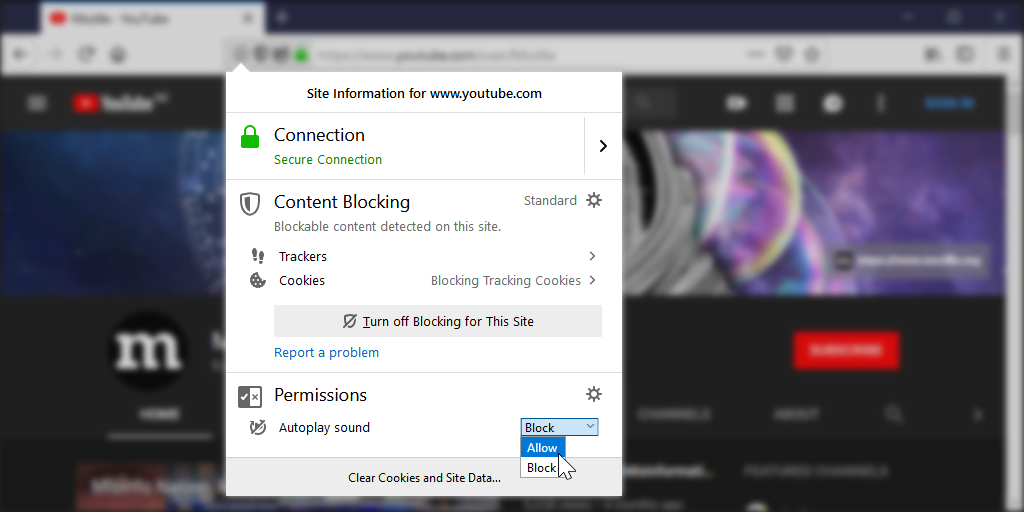MozillaのWebブラウザ、FireFoxの最新版「FireFox 66」で自動再生される音声をデフォルトで無効にする発表ししました。
この機能は3月にリリースされる予定のバージョン66で正式に実装される予定です。
追記
ver66がついに実装されました。
デフォルトで自動再生動画を停止し、ページ移動を防ぎ、複数のタブでユーザーが求めるものを検索しやすいようになってます。
Block Autoplayで自動再生を停止
ニュースサイトや、映画やテレビ番組を配信するサイトなど、自動的に再生が始まる動画をデフォルトで停止します。
動画を視聴したい場合は、それをクリックすれば再生が始まります。
もともとミュートで再生される動画は停止されないので、気をつけてね。
設定方法は簡単

オプションから、プライバシーとセキュリティへ遷移し、下の方に「音声を自動再生するウェブサイトをブロックする」という項目があるのでチェックすればOK
個別で許可したい場合は、「許可サイト」にサイトを登録して上がれば再生されるようになります。
自動再生される広告は迷惑
カフェやオフィスでネットを利用して検索し開いたサイトが自動音声を再生とかされた日には非常に迷惑です。
ブラウザー界隈でも、ユーザーに許可なく自動再生される音声つき広告を排除していく形を取ってくれたのは非常にありがたい。
ジャストシステムの調査でも、Webサイト閲覧中に表示される動画広告について約8割の人が「不快感を感じることがある」「不快感を感じることが多い」と答えている。
また、15歳~69歳の男女1100名を対象にアンケート調査で
「インターネットのWebサイト」に加えてYouTubeやLINE、Facebookなどの各種コミュニケーションサービスやSNS、動画配信サイトなどについて「動画広告に対する不快感」を尋ねている。
不快感を感じた人の割合が多かったのは、やはり「インターネットのWebサイト」や「その他のスマートフォンアプリ」で表示される動画広告でした。
動画広告を見た人の約2割が不快に感じた動画広告をブロックしたという。
広告だして、ユーザーに不快感を与えるなんて、マーケティングとしてかなりの痛手だと思うが、なくならないのが現状といったところでしょうか。
企業イメージも落とすとなぜわからないのか・・・・
FireFoxの操作方法は?

操作方法は簡単そうです。
アドレスバーのところに「!」が表示されいれば、そこをクリックすることで、設定ポップアップが表示される。
ここで自動再生のオン/オフの切り替えが行えるようになる。
また、自身で特定のサイトだけ許可することも可能のようです。
たとえば、PCゲームのサイトを許可しておけば、サイトに訪れたときに自動で再生してくれます。